
Dokumen teks sing digawe ing MS Word kadhangkala dilindhungi karo sandhi, bok manawa, kemampuan program kasebut bisa ditindakake. Akeh kasus, iki pancen perlu lan ngidini sampeyan nglindhungi dokumen ora mung saka nyunting, nanging uga mbukak. Tanpa ngerti tembung sandhi, file iki ora bisa dibukak. Nanging apa yen sampeyan lali tembung sandhi utawa sampeyan ilang? Ing kasus iki, siji-sijine solusi yaiku mbusak proteksi saka dokumen kasebut.
Piwulang: Cara sandi nglindhungi dokumen Word
Kanggo mbukak kunci dokumen Word kanggo nyunting, sampeyan ora mbutuhake kawruh lan katrampilan khusus. Kabeh sing dibutuhake yaiku anané file sing dilindhungi, Sabda sing diinstal ing PC, apa wae arsip (umpamane, WinRar) lan editor Notepad ++.

Piwulang: Cara nggunakake Notepad ++
Cathetan: Ora ana cara sing diterangake ing artikel iki sing menehi kasempatan 100 persen mbukak file sing dilindhungi. Iki gumantung ing sawetara faktor, kalebu versi program sing digunakake, format file (DOC utawa DOCX), uga level perlindungan dokumen (proteksi sandhi utawa mung watesan kanggo nyunting).
Pamulihan sandhi nggunakake pangowahan format
Sembarang dokumen ngemot ora mung teks, nanging uga data babagan pangguna, lan uga ana sawetara informasi liyane, kalebu tembung sandhi file kasebut, yen ana. Kanggo nemokake kabeh data kasebut, sampeyan kudu ngowahi format file, banjur "goleki".
Ngganti format file
1. Bukak Microsoft Word (dudu file) banjur menyang menu File.

2. Pilih "Open" lan nemtokake path menyang dokumen supaya ora dikunci. Kanggo nggoleki file, gunakake tombol kasebut "Ringkesan".
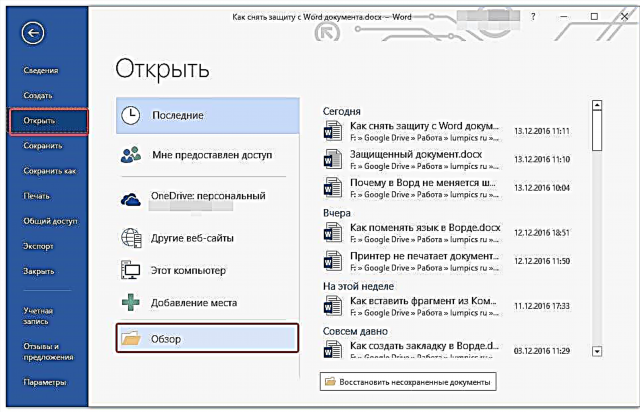
3. Bukak kanggo nyunting ing tahap iki ora bakal bisa digunakake, nanging kita ora butuh iki.

Kabeh ing menu sing padha File pilih item Ngirit Minangka.

4. Nemtokake lokasi kanggo nyimpen file, pilih jinis: "Halaman web".

5. Klik "Ngirit" kanggo nyimpen file kasebut minangka dokumen web.

Cathetan: Yen dokumen sampeyan disimpen nganggo gaya format khusus, sampeyan bisa uga nampa kabar manawa sawetara sifat dokumen iki ora didhukung dening browser web. Ing kasus kita, iki minangka wates tandha. Sayange, ora ana apa-apa kajaba kanggo nrima pangowahan iki kanthi ngeklik tombol "Terusake".

Panelusuran Sandi
1. Pindhah menyang folder ing ngendi sampeyan nyimpen dokumen sing dilindhungi minangka kaca web, extension file bakal "HTM".
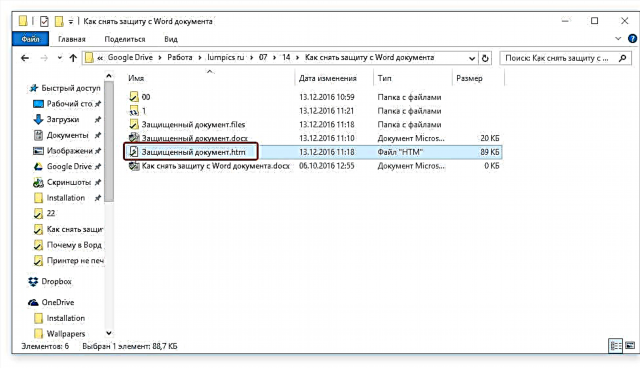
2. Klik-tengen ing dokumen banjur pilih "Bukak nganggo".
3. Pilih program Notepad ++.

Cathetan: Menu konteks bisa ngemot item "Sunting karo Notepad ++". Mulane, pilih kanggo mbukak file kasebut.
4. Ing jendhela sing mbukak, ing bagean "Nggoleki" pilih item "Temokake".

5. Ing garis telusuran, ketik label ing kurungan sudut () w: UnprotectPassword. Klik "Telusuri".

6. Ing fragmen teks sing disorot, goleki baris sing padha. w: UnprotectPassword> 00000000sing nomer «00000000»dumunung ing antarane tag, yaiku sandhi.

Cathetan: Tinimbang nomer «00000000»sing ditemtokake lan digunakake ing conto, ing antarane tag bakal beda lan nomer utawa huruf. Ing kasus apa wae, iki sandi.
7. Nyalin data ing antarane label, nyorot banjur klik "CTRL + C".

8. Bukak tembung sandhi dokumen Word sing dilindhungi (dudu salinan HTML) lan tempel nilai sing disalin menyang baris input sandhi (CTRL + V).

9. Klik OK kanggo mbukak dokumen.

10. Tulisen sandhi iki utawa ganti menyang liyane sing mesthi ora bakal lali. Sampeyan bisa nindakake iki ing menu. File - "Layanan" - "Perlindhungan Dokumen".

Cara alternatif
Yen metode ing ndhuwur ora nulungi sampeyan, utawa kanthi sebab apa wae ora cocog karo sampeyan, disaranake sampeyan nyoba solusi alternatif. Cara iki kalebu ngowahi dokumen teks dadi arsip, ngganti salah sawijining unsur sing ana, banjur ngowahi file kasebut dadi dokumen teks. Kita nindakake padha karo dokumen kanggo ngekstrak gambar saka iku.
Piwulang: Cara nyimpen gambar saka dokumen Word
Ganti extension file
Bukak folder sing ngemot file sing dilindhungi lan ganti extension saka DOCX menyang ZIP. Kanggo nindakake iki, tindakake ing ngisor iki:

1. Klik ing file banjur klik F2.

2. Copot tambahan Dokter.
3. Ketik wae ZIP lan klik "ENTER".

4. Konfirmasi tumindak sampeyan ing jendhela sing katon.

Ngganti konten arsip
1. Bukak arsip zip, pindhah menyang folder tembung lan temokake file kasebut ing kana "Settings.xml".

2. Ekstrak saka arsip kanthi ngeklik tombol ing panel akses cepet, liwat menu konteks utawa kanthi mung pindhah saka arsip menyang papan sing cocog.
3. Bukak file iki nganggo Notepad ++.

4. Temokake tag telusuran sing dilebokake ing kurungan sudut w: dokumenProteksi ... ing pundi «… » yaiku sandhi.
5. Copot tag iki banjur simpen file tanpa ngowahi format lan jeneng asli.

6. Tambah file sing diowahi bali menyang arsip, setuju ngganti.

Mbukak file sing dilindhungi
Ngganti extension arsip saka ZIP maneh ing Dokter. Bukak dokumen - pangayoman bakal dicopot.
Mbalekake tembung sandhi sing ilang nggunakake sarana Recovery Recovery Accent OFFICE
Pamulihan Sandi Liwat Akhbar minangka sarana universal kanggo pulih sandhi ing dokumen paket Microsoft Office. Kerjane meh kabeh versi program, sing lawas lan paling anyar. Sampeyan bisa ndownload versi nyoba ing situs web resmi, kanggo mbukak fungsi dhasar dokumen sing dilindhungi bakal cukup.

Ngundhuh Recovery Recovery logat
Sawise ndownload program, nginstal lan mbukak.

Sadurunge nerusake pemulihan sandhi, perlu kanggo nindakake manipulasi kanthi setelan kasebut.

Configuring Recovery Recovery Akurat
1. Bukak menu "Persiyapan" banjur pilih "Konfigurasi".

2. Ing tab "Kinerja" ing bagean Prioritas Aplikasi klik ing panah cilik sing dumunung ing cedhak bagean iki banjur pilih "Dhuwur" prioritas.

3. Klik "Aplikasi".

Cathetan: Yen ing jendhela iki kabeh item ora dicenthang kanthi otomatis, coba kanthi manual.
4. Klik OK kanggo ngirit owah-owahan lan metu saka menu setelan.
Pamulihan sandhi
1. Menyang menu File program Pamulihan Sandi Liwat Akhbar lan klik "Open".

2. Nunjukake path menyang dokumen sing dilindhungi, pilih kanthi tombol kiwa kiwa banjur klik "Open".

3. Pencet tombol "Mulai" ing toolbar akses cepet. Proses mulihake sandhi menyang file sing dipilih bakal diwiwiti, butuh wektu.

4. Sawise rampung proses kasebut, jendhela kanthi laporan bakal katon ing layar, sing bakal digambarake sandhi.
5. Bukak dokumen sing dilindhungi lan ketik sandhi sing wis ditemtokake ing laporan Pamulihan Sandi Liwat Akhbar.

Kita bakal mungkasi ing kene, saiki sampeyan ngerti carane mbusak proteksi saka dokumen Word, lan uga ngerti carane pulih sandhi utawa lali kanggo mbukak dokumen sing dilindhungi.











